Obwohl es absolut wunderbar ist, ständig mit unseren Freunden, unserer Familie und unseren Lieben verbunden zu sein, ist die Wahrheit, dass man manchmal einfach eine Pause braucht. Egal, ob Sie versuchen, etwas zu erledigen, oder ob Sie in diesem Moment einfach keine Lust auf ein unangenehmes Gespräch haben, möchten Sie vielleicht wissen, wie Sie Textbenachrichtigungen auf dem iPhone stummschalten.
Verwandte Lektüre
Glücklicherweise gibt es einige verschiedene Optionen, wenn Sie eine Pause von Textbenachrichtigungen einlegen möchten. Und alles beginnt mit dem offensichtlichsten, da Sie einfach den Schalter an der Seite Ihres iPhones umschalten können. Natürlich wird dadurch die Benachrichtigung nicht ganz stummgeschaltet, sondern Ihr iPhone in den Vibrationsmodus versetzt.
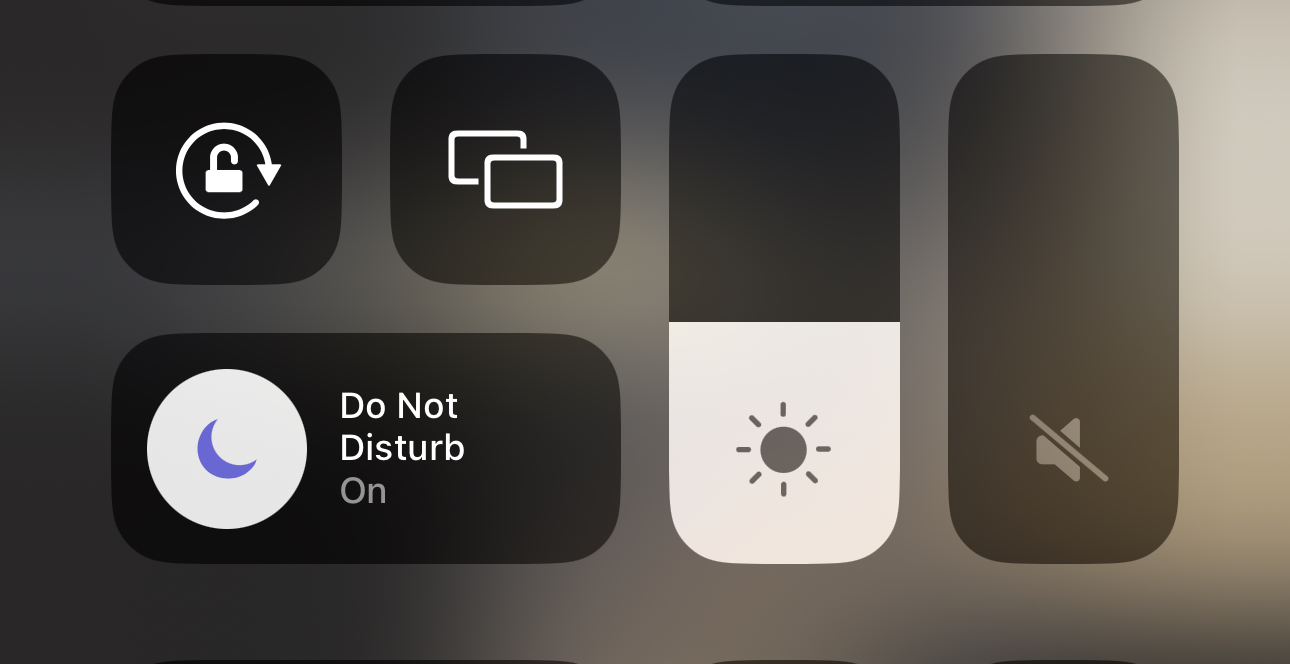
So schalten Sie Textbenachrichtigungen auf dem iPhone stumm: Aktivieren Sie „Nicht stören“
Außer dem Umlegen des Hardwareschalters auf Ihrem iPhone, Die nächsteinfachste Möglichkeit, Textbenachrichtigungen auf dem iPhone stummzuschalten, besteht darin, „Nicht stören“ zu aktivieren. Dies ist eine Funktion, die es auf unseren Smartphones schon immer gibt, da Sie Ihr Telefon davon abhalten können, zu summen, zu piepen oder irgendetwas zu tun, um Sie abzulenken, wenn „Nicht stören“ aktiviert ist.
Wischen Sie von oben nach unten rechten Ecke Ihres iPhones, um das Control Center anzuzeigen. Tippen Sie auf die Schaltfläche Fokus . Wählen Sie Nicht stören aus der Liste der Optionen aus. Wischen Sie von unten nach oben, um die Auswahl des Fokusmodus zu verlassen und das Control Center zu schließen.
Vor iOS 14 und der Einführung der Fokusmodi war „Nicht stören“ einfach eine eigene Schaltfläche im Kontrollzentrum. Allerdings hat sich die Software Ihres iPhones in den letzten Jahren ziemlich verändert, aber wir sind dankbar, dass wir immer noch den guten alten „Bitte nicht stören“ zur Verfügung haben.
So schalten Sie Textbenachrichtigungen auf dem iPhone stumm: Benachrichtigungen deaktivieren
Was ist, wenn Sie Textbenachrichtigungen auf dem iPhone stumm schalten, aber Benachrichtigungen für alle Ihre anderen Apps und Dienste aktiviert lassen möchten? Nun, das ist auch möglich, und Sie müssen dazu in die App”Einstellungen”springen.
Öffnen Sie die App Einstellungen auf Ihrem iPhone. Scrollen Sie nach unten und tippen Sie auf Nachrichten. Tippen Sie im oberen Bereich auf Benachrichtigungen. Tippen Sie auf den Schalter neben Benachrichtigungen zulassen auf die Position Aus .
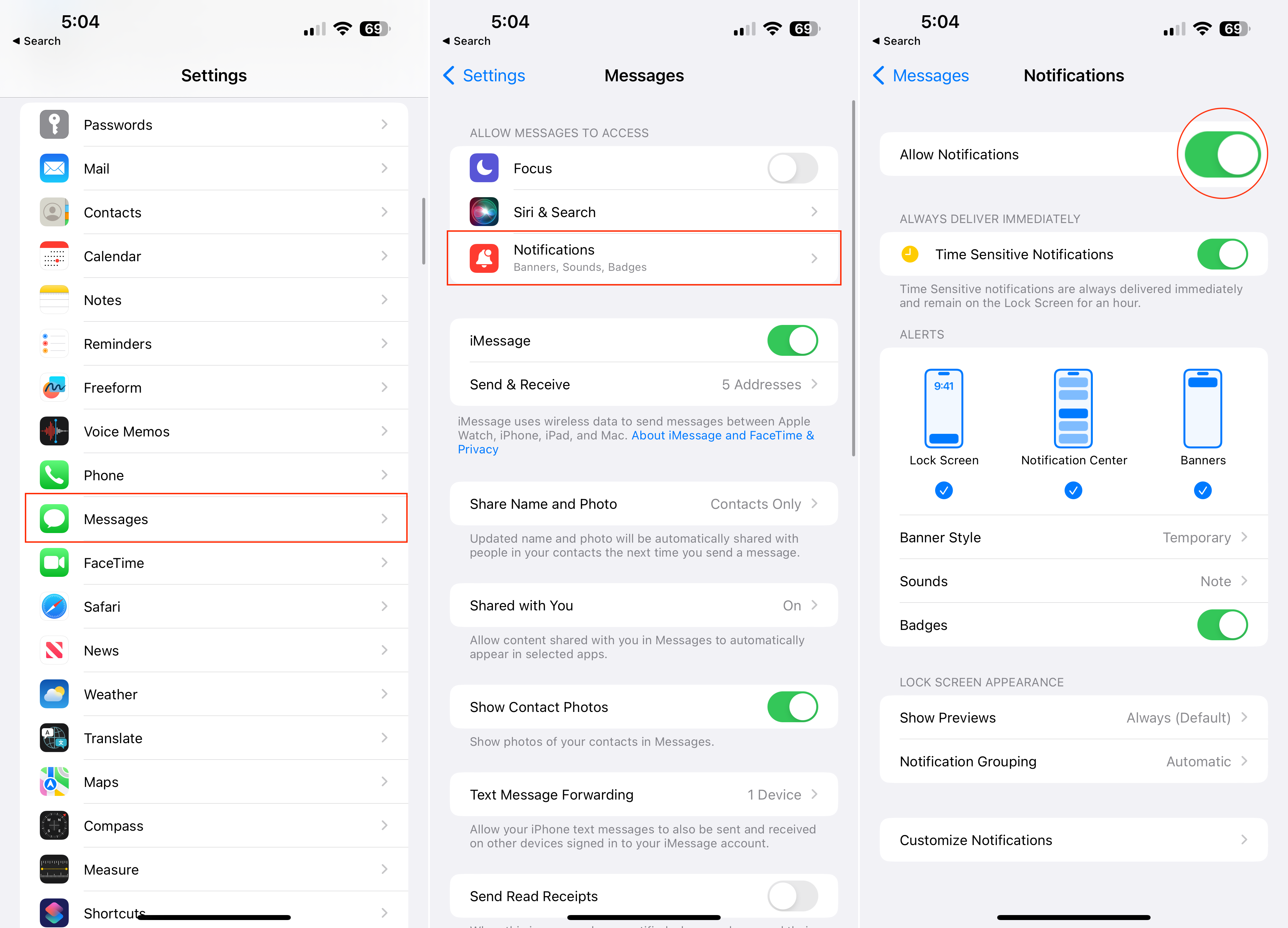
Beachten Sie, dass Sie möglicherweise eine Erinnerung festlegen möchten, um zurückzugehen und die Textbenachrichtigungen wieder zu aktivieren. Auf diese Weise müssen Sie sich in Zukunft keine Sorgen mehr machen, wichtige Textbenachrichtigungen zu verpassen. Oder Sie können sie einfach so lange ausschalten, wie Sie möchten.
So schalten Sie Textbenachrichtigungen auf dem iPhone stumm: Verwenden Sie die Fokusmodi
Wie bereits erwähnt wurden Fokusmodi eingeführt, um Ihr iPhone auf einzigartige Weise aufzuladen und es für Sie arbeiten zu lassen. Anstatt nur alle Apps auf Ihrem Startbildschirm und alle Benachrichtigungen anzuzeigen, die Sie den ganzen Tag über stören, können Fokusmodi erstellt und nach Ihren Wünschen angepasst werden. Sie können sogar so weit gehen, Ihren Sperrbildschirm und Ihren Startbildschirm mit einem Fokusmodus zu verknüpfen und dann direkt von Ihrem Sperrbildschirm aus zwischen ihnen zu wechseln.
Apple hat auch genügend Anpassungsmöglichkeiten bereitgestellt, sodass Sie sogar eigene erstellen können Benachrichtigungseinstellungen basierend auf dem aktiven Fokusmodus, was bedeutet, dass Sie Textbenachrichtigungen auf dem iPhone stummschalten können, wenn Sie sich in einem bestimmten Fokusmodus befinden. So sollten Sie benutzerdefinierte Benachrichtigungen für Texte einrichten, wenn Sie einen neuen Fokusmodus erstellen.
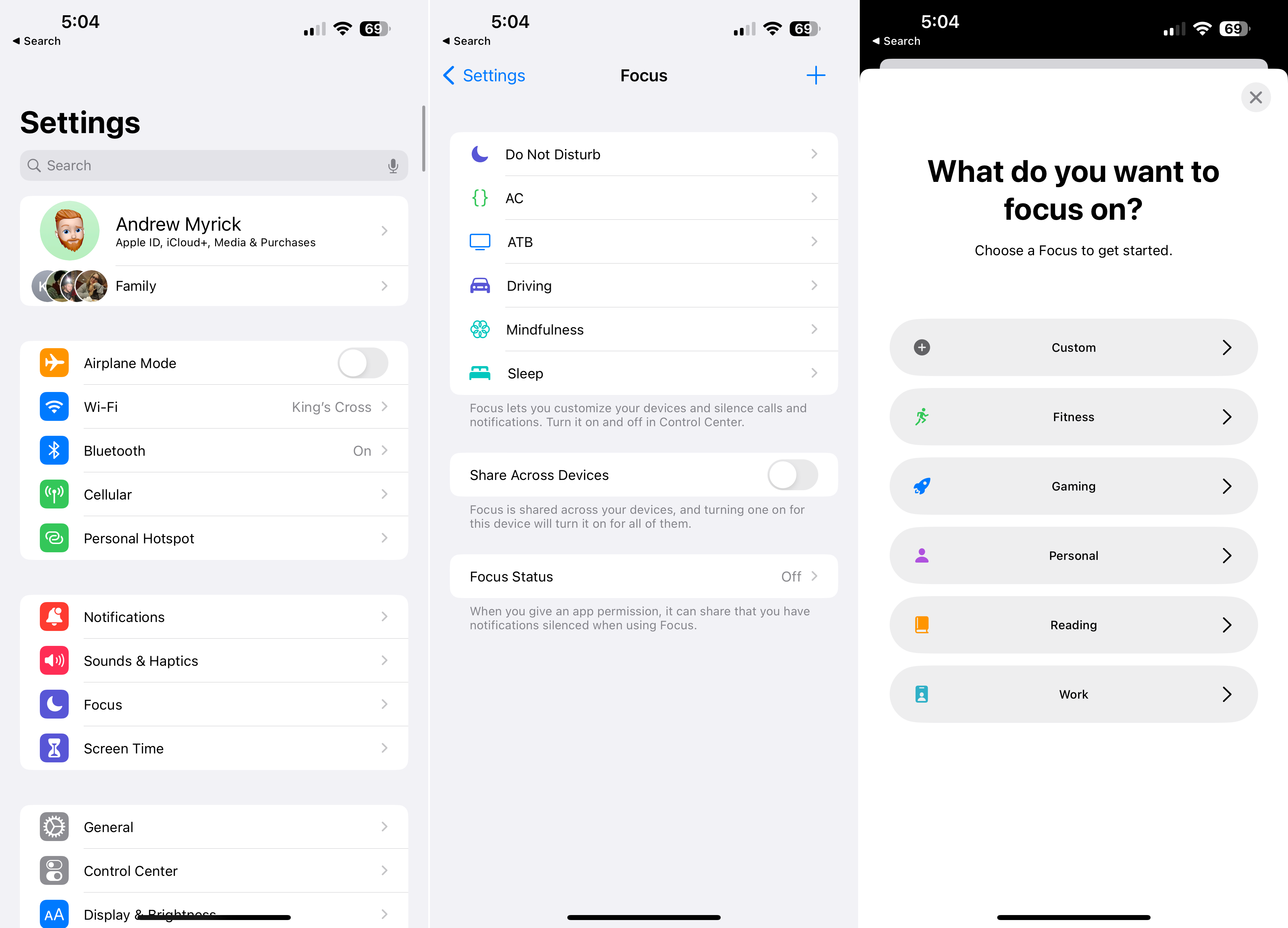
Öffnen Sie die Einstellungen App auf Ihrem iPhone. Scrollen Sie nach unten und tippen Sie auf Fokus. Tippen Sie oben rechts auf die +-Schaltfläche. Wählen Sie eine der folgenden Optionen aus: Benutzerdefiniertes Fahren Fitness Spielen Persönliches Lesen Arbeit Tippen Sie auf dem nächsten Bildschirm auf die Schaltfläche Fokus anpassen . Tippen Sie im Abschnitt Benachrichtigungen zulassen auf Personen. Tippen Sie auf die Schaltfläche Personen hinzufügen . Wählen Sie die Kontakte aus, für die Sie Benachrichtigungen zulassen möchten. Tippen Sie rechts oben auf die Schaltfläche Fertig. Fahren Sie mit der Einrichtung des Fokusmodus basierend auf Ihren Vorlieben fort.
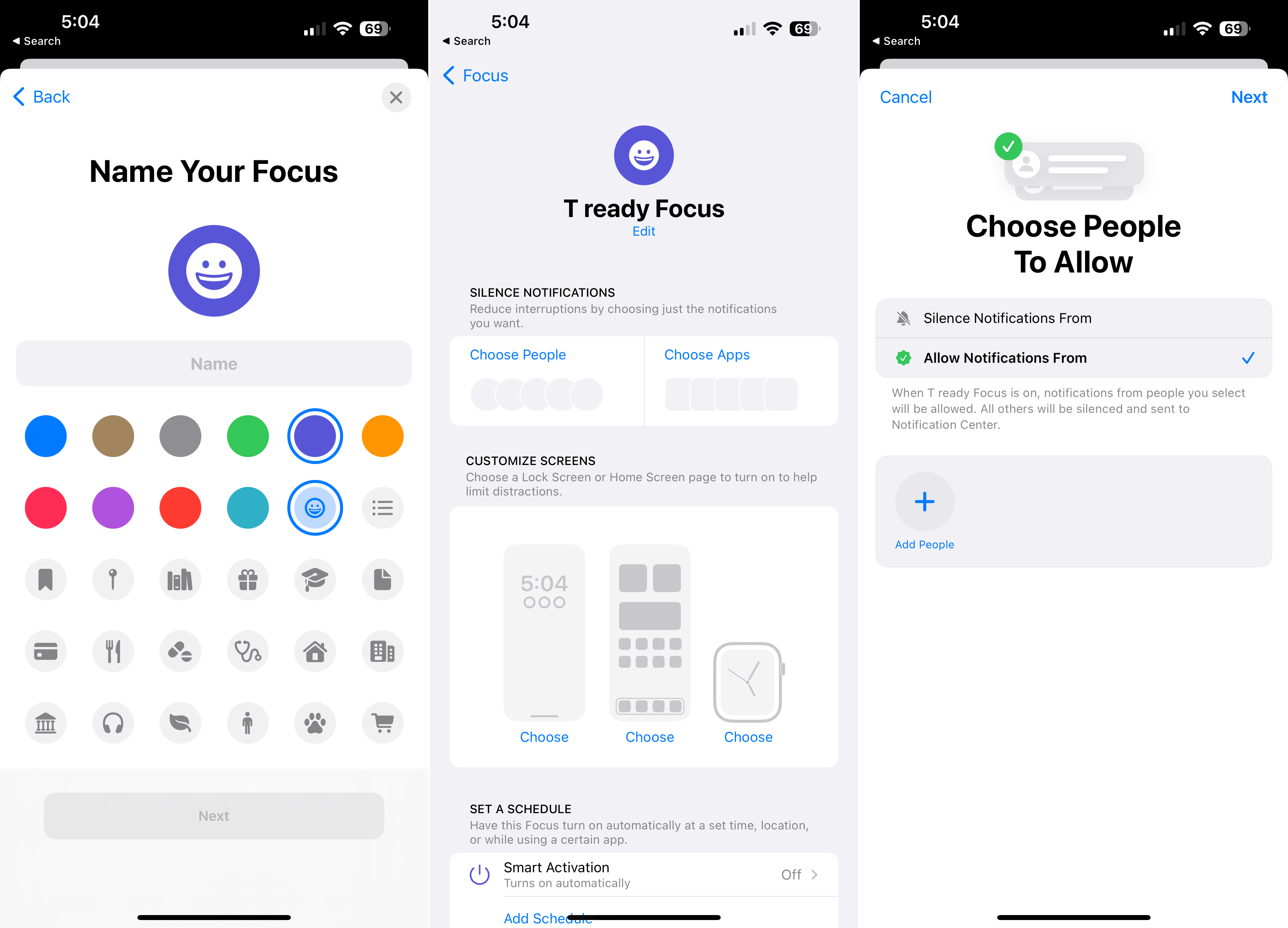
Egal, ob Sie einen der vorgefertigten Fokusmodi auswählen oder einen von Grund auf neu einrichten, Apple ermöglicht es Ihnen auch, zurückzugehen und etwas zu machen alle notwendigen Anpassungen oder Änderungen. Das bedeutet, dass Sie einige Textbenachrichtigungen basierend auf Ihrer Kontaktliste durchgehen und zulassen können, oder Sie können sie ganz entfernen.
So schalten Sie Textbenachrichtigungen auf dem iPhone stumm: Bestimmte Gespräche stummschalten
Wir waren alle schon einmal dort. Sie befinden sich in einem Gruppenchat mit ein paar Freunden und sie hören einfach nicht auf, über absoluten Unsinn zu reden. Es ist etwas, das Ihnen wirklich das Gefühl geben kann, verrückt zu werden, besonders wenn es sich um eine ständige Flut von Nachrichten handelt, die nie zu enden scheinen. Auf der anderen Seite können Sie zumindest mit der Nachrichten-App bestimmte Unterhaltungen durchlaufen und stumm schalten.
Öffnen Sie die App Nachrichten auf Ihrem iPhone oder iPad. Suchen Sie die Konversation, für die Sie Textbenachrichtigungen auf dem iPhone stummschalten möchten. Berühren und halten Sie das Gespräch. Tippen Sie im angezeigten Kontextmenü auf Benachrichtigungen ausblenden.
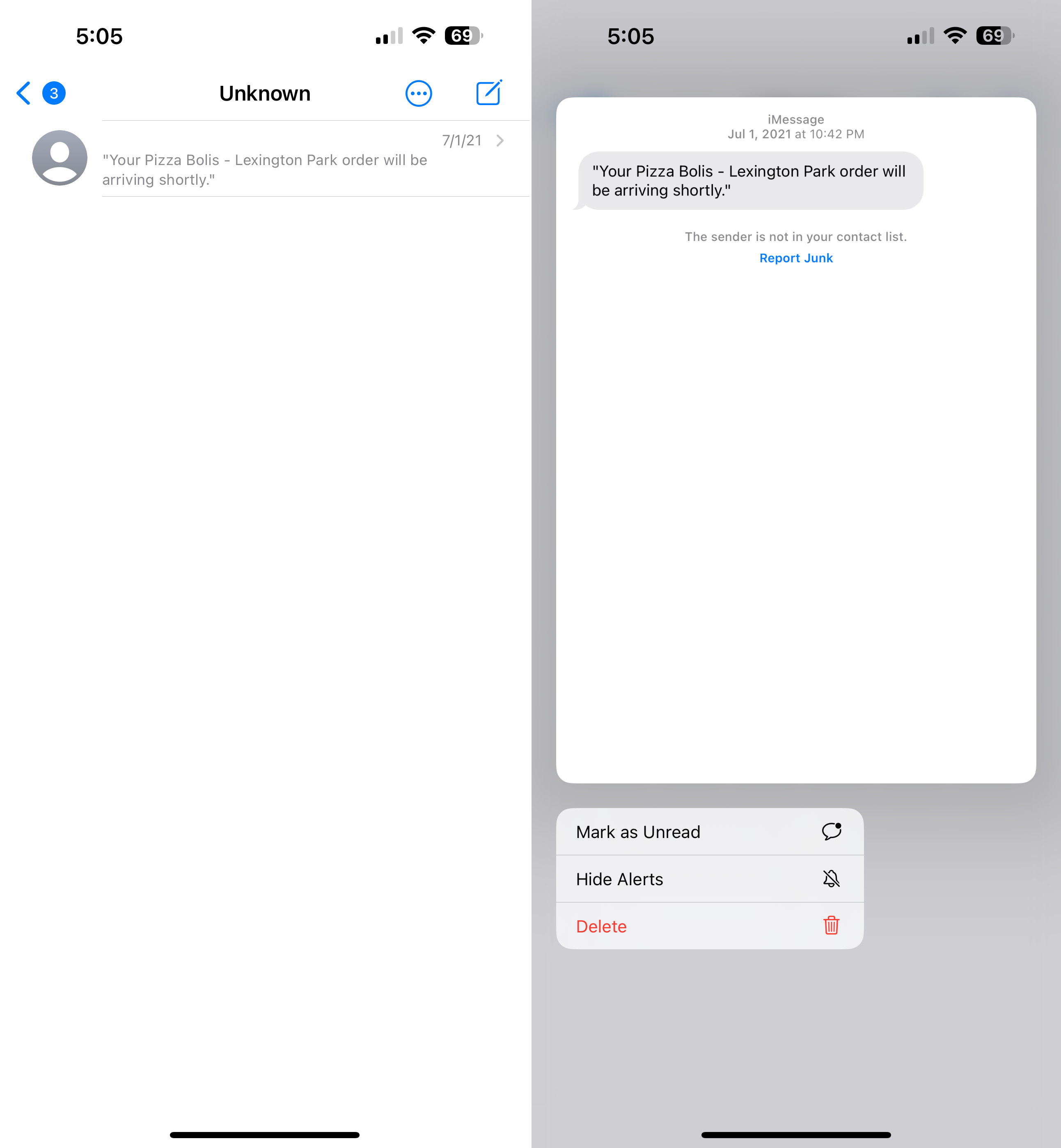
Natürlich gelten die obigen Schritte nicht nur für Gruppenunterhaltungen, da Sie auch Unterhaltungen mit bestimmten Personen stummschalten können. Aber wie wir bereits erwähnt haben, würde es nicht schaden, eine Erinnerung festzulegen, um diese Einstellungen zu ändern, oder Sie könnten den Gruppenchat einfach ganz verlassen und sich keine Gedanken über zukünftige Benachrichtigungen machen. Bis die nächste Gruppennachricht gestartet wird.

Andrew ist ein freiberuflicher Autor, der an der Ostküste der USA lebt.
Er hat im Laufe der Jahre für eine Vielzahl von Websites geschrieben, darunter iMore, Android Central,”TNGD”und einige mehr Andere. Jetzt verbringt er seine Tage damit, für ein HLK-Unternehmen zu arbeiten, während er nachts als freiberuflicher Autor arbeitet.